Nếu bạn đã cảm thấy nhàm chán với giao diện mặc định của Windows 11 và muốn “lột xác” cho chiếc máy tính của mình, bạn đã đến đúng nơi rồi đấy. Bài viết này sẽ hướng dẫn bạn cách tùy chỉnh giao diện Windows 11 trở nên trong suốt, gọn gàng và cá tính hơn bao giờ hết. Tất cả sẽ được thực hiện với một công cụ mạnh mẽ và hoàn toàn miễn phí là Windhawk. Hãy cùng bắt đầu hành trình biến hóa giao diện của bạn nhé!
Biến Windows 11 của bạn trở nên độc đáo chỉ trong 8 bước đơn giản!
Download file custom settings https://www.fshare.vn/file/FYBESK3IZ5IU
Tóm tắt nhanh:
Bước 1: Dọn dẹp thanh Taskbar (thanh công việc)
Bước 2: Cài đặt “Phù thủy” Windhawk
Bước 3: Tùy chỉnh menu Start – mod “Windows 11 Start Menu Styler”
Bước 4: Tùy chỉnh Action Center – mod “Windows 11 Notification Center Styler”.
Bước 5: Làm đẹp thanh Taskbar – mod “Taskbar Background Helper”.
Bước 7: Tùy chỉnh File Explorer – mod “Windows 11 File Explorer Styler”
Bước 8: Làm File Explorer trong suốt – mod “Translucent Windows”.
Cài các mod xong vào tab “Advanced” và dán đoạn code tùy chỉnh mới.
Phần 1: Dọn dẹp thanh Taskbar và cài đặt công cụ
Để bắt đầu, chúng ta cần làm cho thanh Taskbar của bạn gọn gàng hơn. Thanh tìm kiếm mặc định chiếm khá nhiều diện tích và đôi khi không thực sự cần thiết. Bạn chỉ cần nhấp chuột phải vào một vùng trống trên thanh Taskbar, chọn Taskbar settings, sau đó tìm mục Taskbar items và chuyển Search sang chế độ Hide.
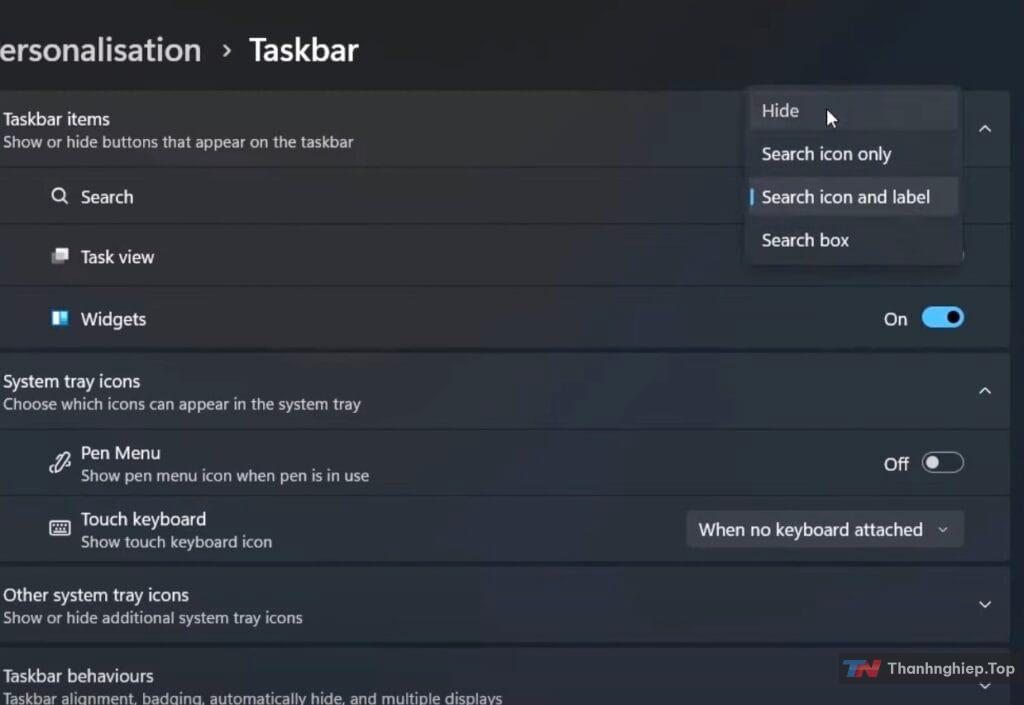
Tiếp theo, chúng ta sẽ cài đặt công cụ chính yếu cho mọi tùy chỉnh này, đó là Windhawk. Bạn có thể coi đây là một kho lưu trữ các “mod” (chỉnh sửa) miễn phí để thay đổi giao diện Windows theo ý muốn. Hãy truy cập trang chủ Windhawk.net, nhấp vào nút Download và làm theo các bước trên màn hình để cài đặt. Quá trình này rất nhanh chóng và dễ dàng, và bạn sẽ sớm sẵn sàng để đi vào phần tùy chỉnh chính.
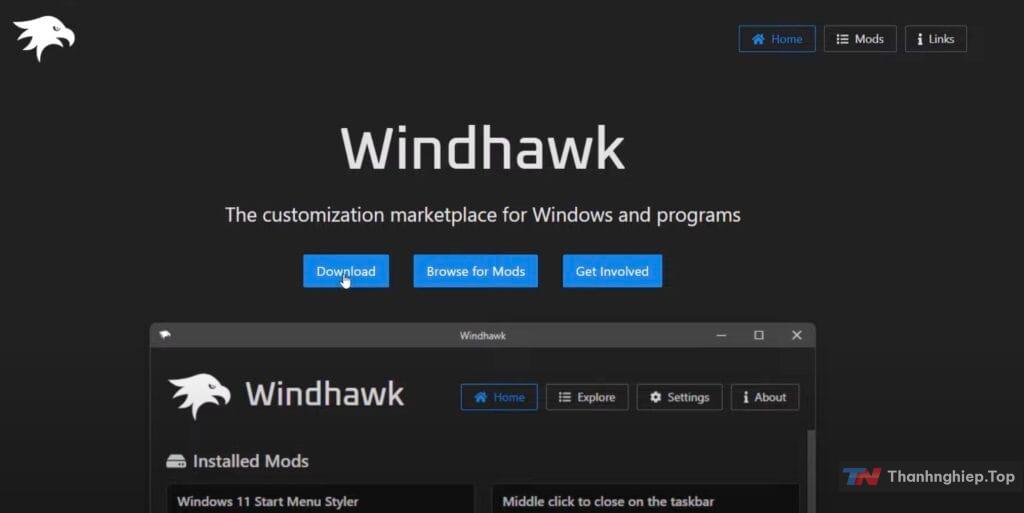
Phần 2: Tùy chỉnh Menu Start và Action Center
Menu Start và Action Center là hai thành phần bạn sử dụng hàng ngày, vậy nên chúng cũng cần được làm mới. Với Windhawk, bạn sẽ dễ dàng thực hiện điều này. Mở ứng dụng Windhawk, và trong thanh tìm kiếm, hãy gõ Windows 11 Start Menu Styler. Sau khi cài đặt mod này, bạn vào tab Advanced và dán đoạn code tùy chỉnh để kích hoạt hiệu ứng trong suốt, giúp menu Start của bạn trông hiện đại và “ảo diệu” hơn. Tương tự, bạn có thể áp dụng điều này cho Action Center bằng cách tìm và cài đặt mod Windows 11 Notification Center Styler. Sau đó, bạn cũng sẽ dán một đoạn code tương tự vào tab Advanced để tạo sự đồng bộ về giao diện.
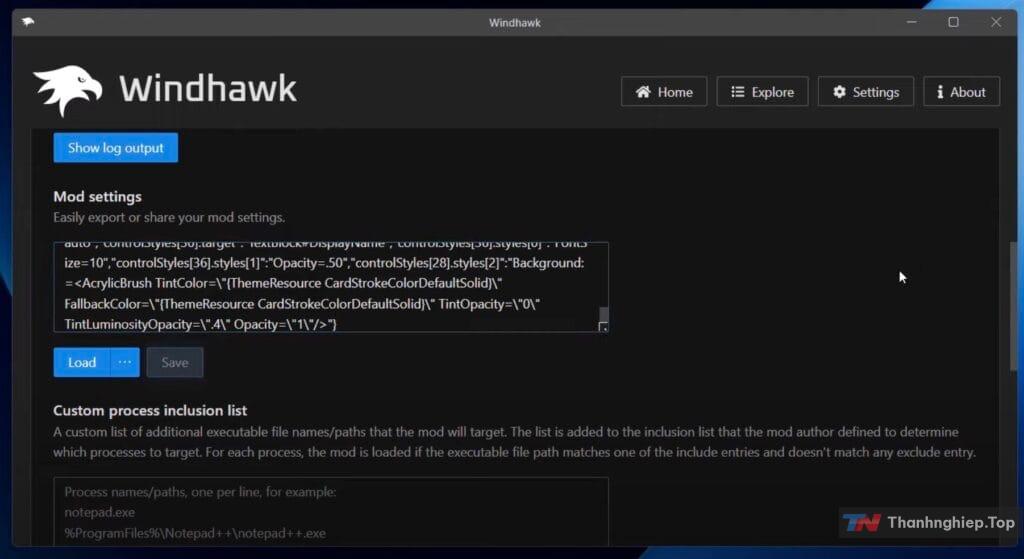
Phần 3: Làm đẹp thanh Taskbar và hiệu ứng mờ
Chúng ta đã ẩn thanh tìm kiếm, bây giờ hãy làm cho toàn bộ thanh Taskbar trở nên trong suốt. Bạn chỉ cần tìm và cài đặt mod Windows 11 Taskbar Styler trong Windhawk, sau đó dán đoạn code tùy chỉnh vào tab Advanced để kích hoạt hiệu ứng này. Để tăng thêm phần chuyên nghiệp và “ảo diệu”, bạn có thể thêm hiệu ứng mờ (blur). Rất đơn giản, bạn chỉ cần tìm và cài đặt mod Taskbar Background Helper, và mod này sẽ tự động thêm hiệu ứng mờ cho thanh Taskbar của bạn mà không cần tùy chỉnh gì thêm.
Phần 4: Tùy chỉnh File Explorer
File Explorer là nơi chúng ta làm việc nhiều nhất, vì vậy nó cũng cần phải đẹp. Bạn có thể thay đổi giao diện của nó một cách dễ dàng với mod Windows 11 File Explorer Styler. Sau khi cài, bạn sẽ thấy một tab Settings nơi bạn có thể chọn một trong rất nhiều theme có sẵn để làm mới giao diện. Nếu bạn muốn đi xa hơn và làm cho File Explorer trở nên trong suốt hoàn toàn, hãy tìm và cài đặt mod Translucent Windows. Tương tự như các bước trước, bạn sẽ dán đoạn code tùy chỉnh vào tab Advanced để hoàn thiện vẻ ngoài này. Sau khi hoàn thành tất cả các bước, hãy khởi động lại máy để tận hưởng thành quả của mình.
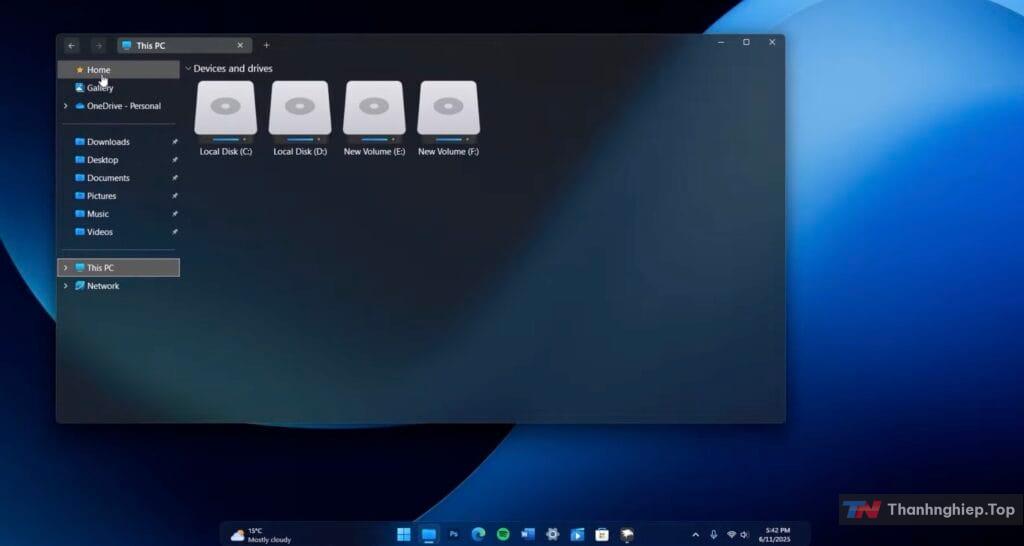
Bạn nghĩ sao về giao diện mới của chiếc máy tính? Hãy chia sẻ cảm nhận của bạn với mình nhé!


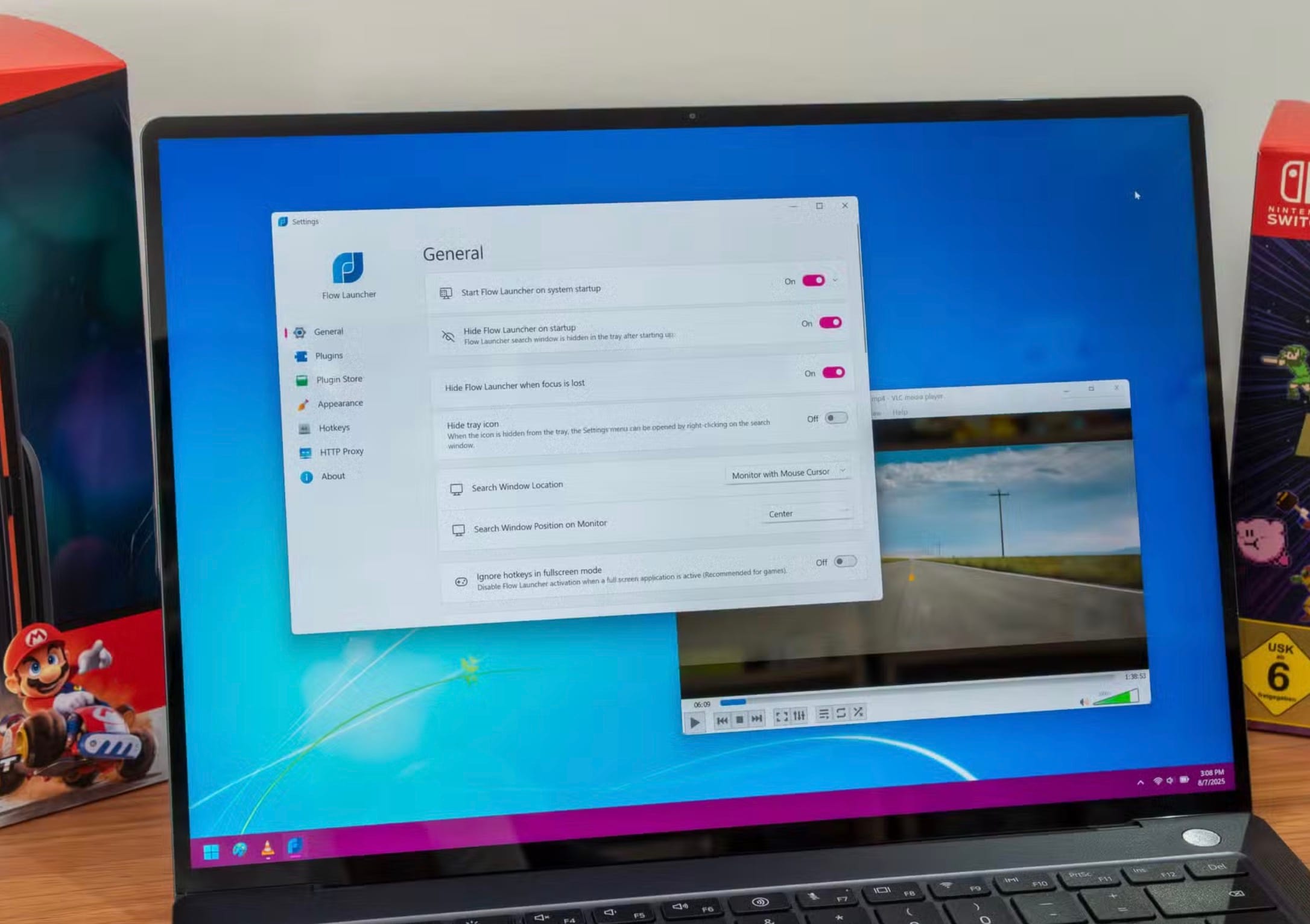
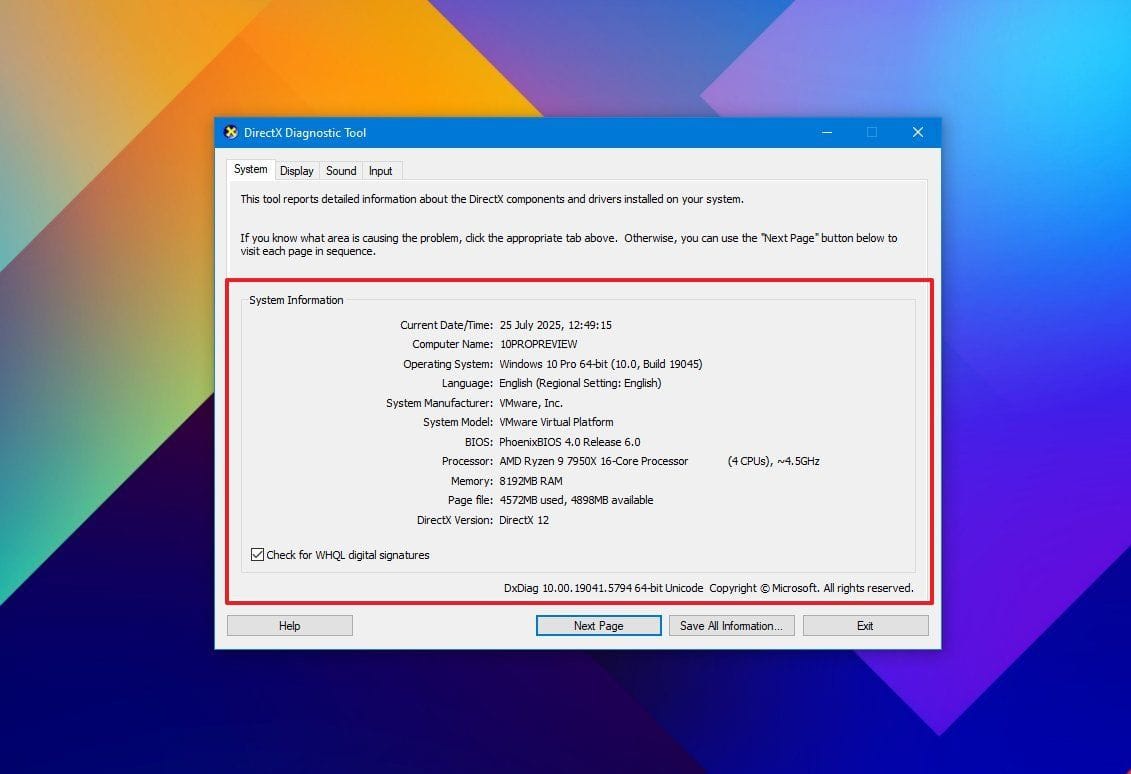
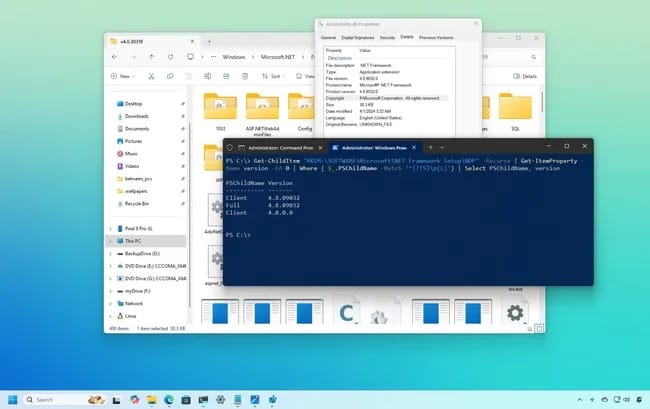
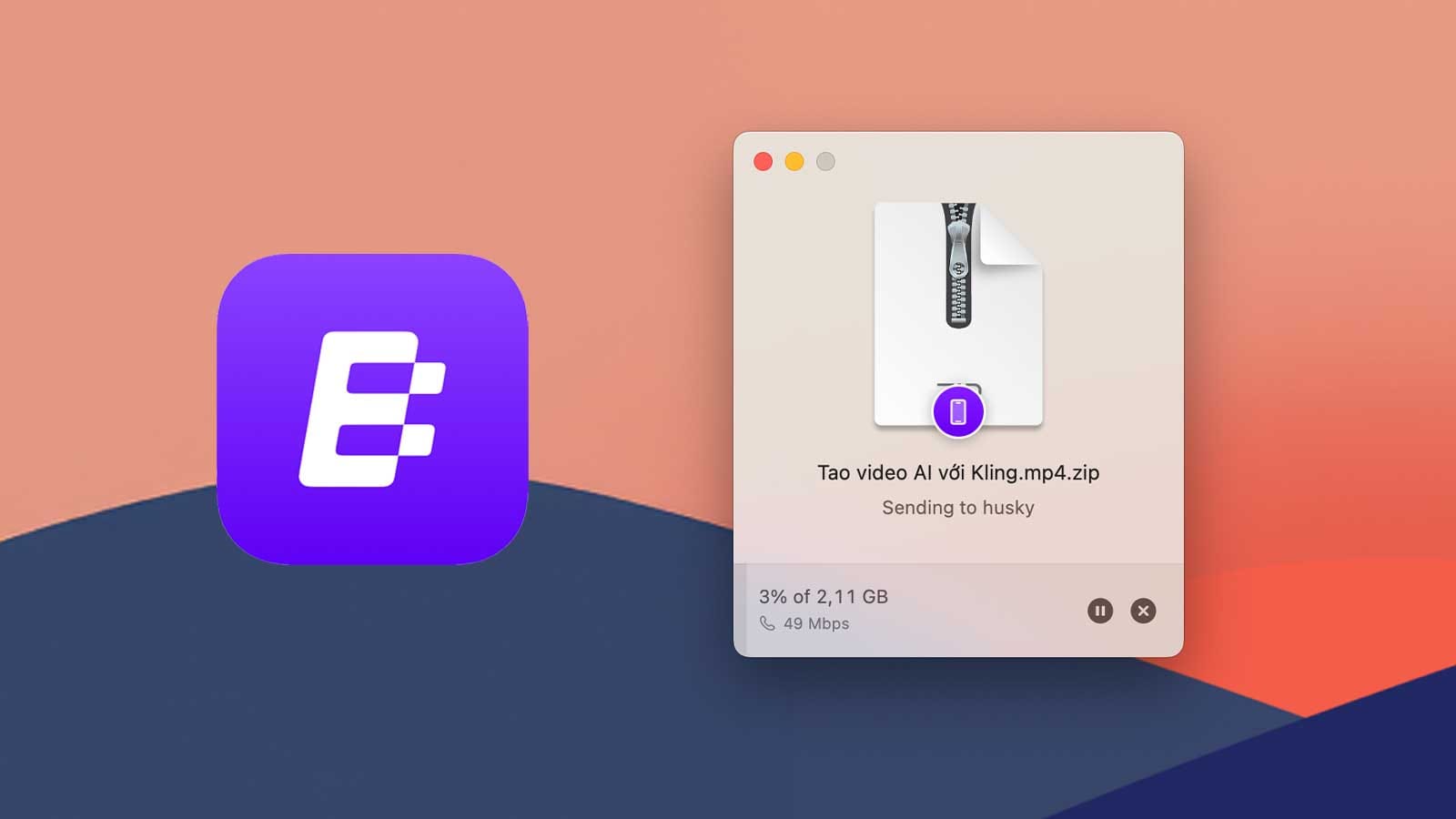
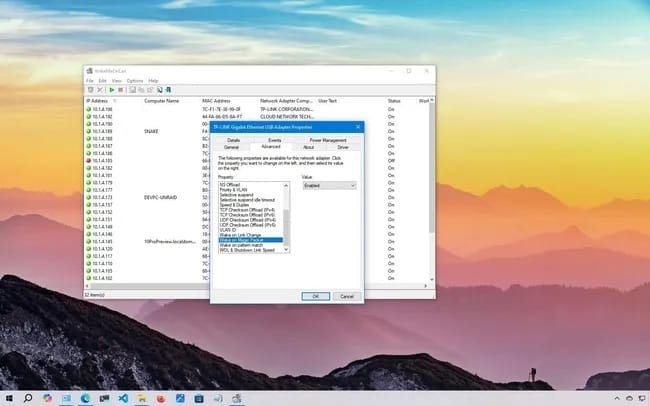


Leave a Reply